在上一篇章時,我們已經透過 TypeOrm 將本地端 DB 與 NestJS 建立了連結,再來下一個步驟就是創建我們的「資料表」,在 TypeOrm 中,你可以透過程式碼建立一個 Entity 並同步回 DB 中(在 Udemy 課程中是這樣),但手動使用程式碼建立資料表,總是會有遺漏或缺失的部分,既然我們有這麼多款好用的操作資料庫的 GUI,那為何不用呢?
我們打開 pgAdmin,並展開 taskmanagement -> Schemas -> public -> Tables: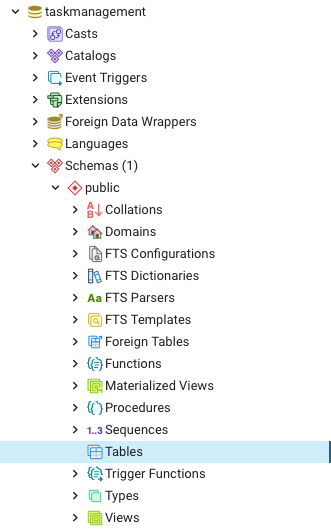
對著 Tables 右鍵 -> Create -> Table: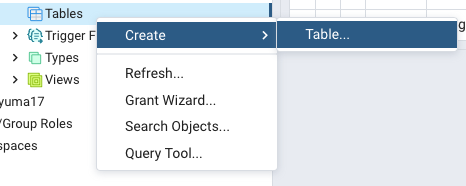
這邊先輸入這張表的名稱: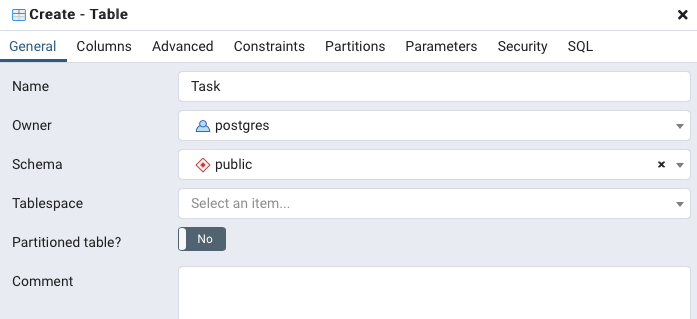
再來到 Column 欄位,點選旁邊的「+」: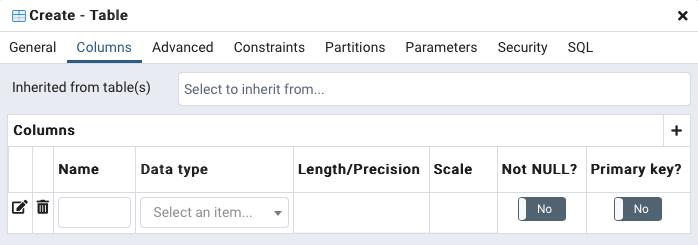
首先我們先來加入 Primary Key:
再來把其他 Udemy 影片上用到的欄位也加進去之後儲存: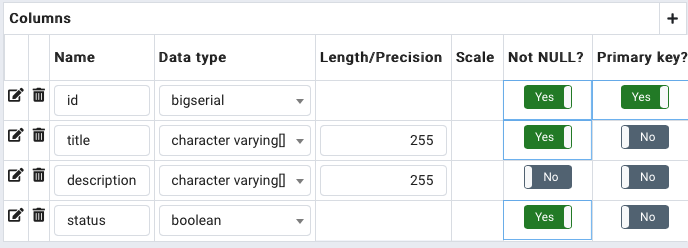
終於啊,我的人生中第一張表開好了 XD: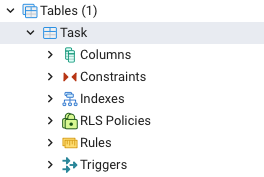
有些教學會用 Query Tool 來完成,不過其實都是一樣的,GUI 只是比較方便:
這邊介紹一個我滿喜歡用的資料庫操作系統 - DBeaver: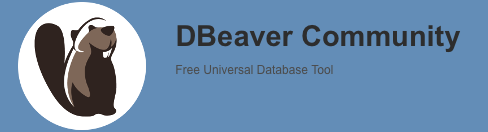
因為其實我也是第一次用 pgAdmin ,還真是難用 XD,故這邊介紹另一款,操作簡單,容易上手。
連線本地端的 DB 跟之前輸入的那些資訊一樣: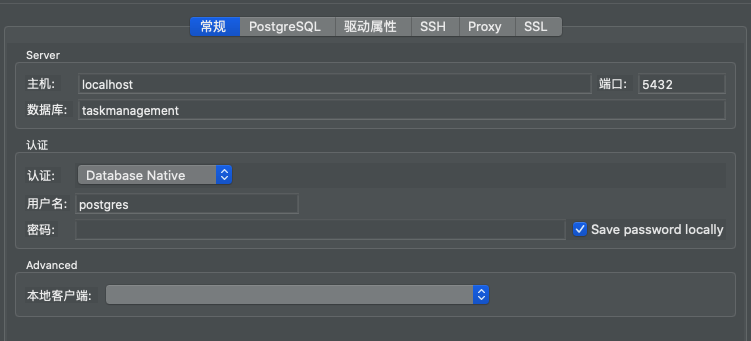
連進去之後可以看到剛剛創的 Task 表已經在裡面了: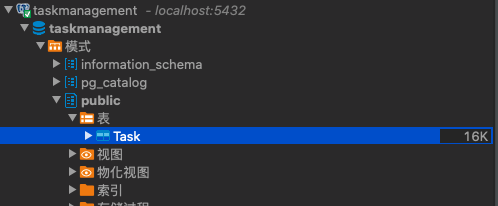
把表打開之後,整個其實長得很像 Excel 的感覺: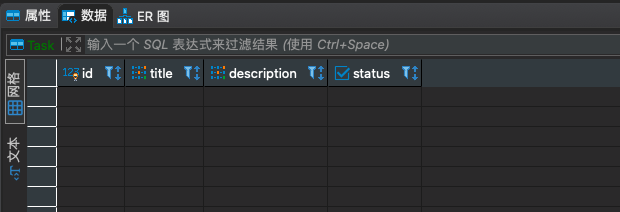
點開 ER 圖可以看到這張表跟其他表的關係(之後如果有一對多之類的):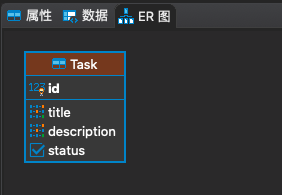
點開屬性這邊可以看這張表有哪些屬性、並調整它們:
好,大致上是這樣,下一篇章我們來同步資料表到專案中。
/*
本系列文係個人新手開發心得,可能會有許多錯誤,煩請多多包容不吝指教。
*/
